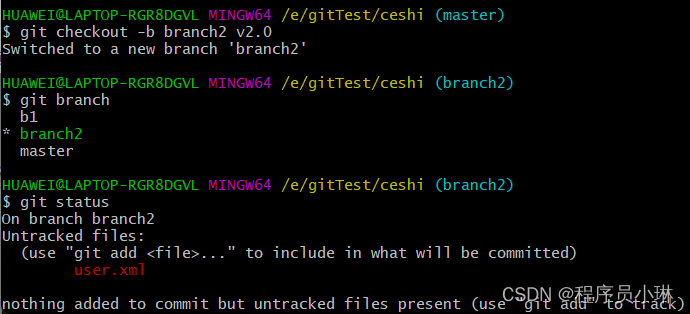Git保姆级使用教程,超详细,带你了解常用Git命令!-程序员宅基地
文章目录
1. 前言
1.1 什么是Git
Git(读音为/gɪt/)是一个开源的分布式版本控制系统,可以有效、高速地处理从很小到非常大的项目版本管理。也是Linus Torvalds为了帮助管理Linux内核开发而开发的一个开放源码的版本控制软件。
在IDEA开发工具中可以集成Git:
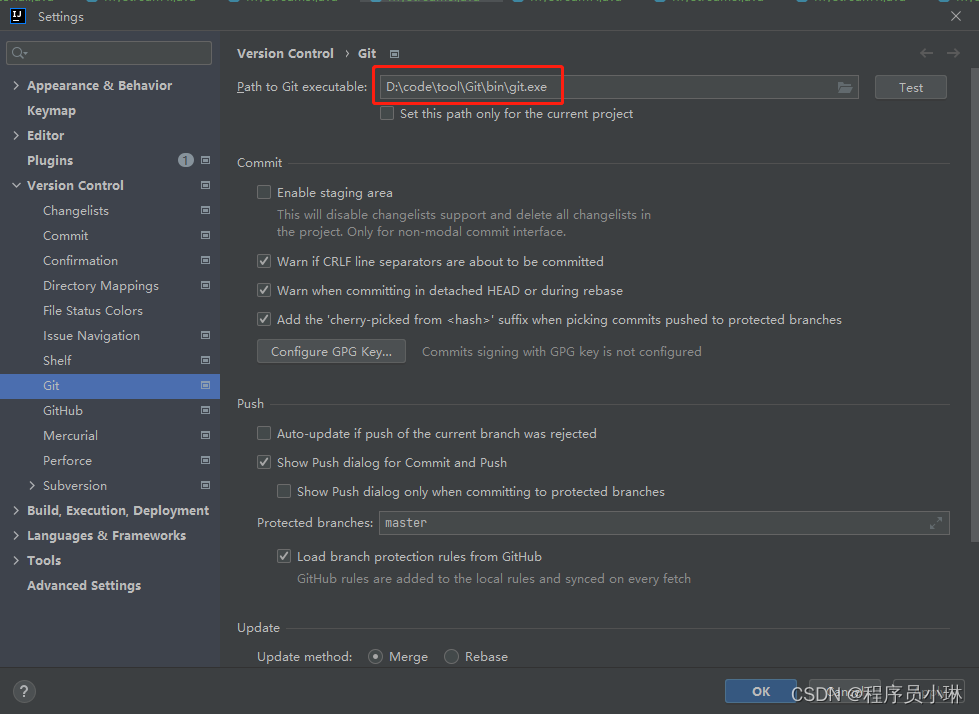
集成后在IDEA中可以看到Git相关图标:

1.2 使用Git能做些什么?
代码回溯:Git在管理文件过程中会记录日志,方便回退到历史版本
版本切换:Git存在分支的概念,一个项目可以有多个分支(版本),可以任意切换
多人协作:Git支持多人协作,即一个团队共同开发一个项目,每个团队成员负责一部分代码,通过Git就可以管理和协调
远程备份:Git通过仓库管理文件,在Git中存在远程仓库,如果本地文件丢失还可以从远程仓库获取
1.3 git常用命令汇总
| git status | 查看文件状态 |
| git add 文件名称 | 将文件的修改加入暂存区 |
| ①git reset 文件名 | 将暂存区的文件取消暂存 |
| ②git reset --hard “版本号” | 将暂存区的文件切换到指定版本 |
| git commit -m “备注信息” 文件名 | 将暂存区的文件修改提交到版本库 |
| git log | 查看日志 |
| git remote | 查看远程仓库 |
| git remote add 远程仓库简称 远程仓库地址 | 把本地仓库添加到远程 |
| git clone “远程仓库地址” | 从远程仓库克隆 |
| git push 远程仓库简称 分支名称 | 将分支推送到远程 |
| git pull | 从远程仓库拉取 |
| git branch | 列出所有本地分支 |
| git branch -r | 列出所有远程分支 |
| git branch -a | 列出所有本地分支和远程分支 |
| git checkout 分支名称 | 切换分支 |
| git merge 分支名称 | 将两个分支文件进行合并 |
| git tag | 查看标签 |
| git tag 标签名称 | 创建标签 |
| git push origin 分支名称 | 将标签推送到远程仓库 |
| git checkout -b 分支名 标签名 | 检出标签 |
2. Git概述
2.1 Git简介
Git 是一个分布式版本控制工具,通常用来对软件开发过程中的源代码文件进行管理。通过Git 仓库来存储和管理这些文件,Git仓库分为两种:
- 本地仓库:开发人员自己电脑上的 Git 仓库
- 远程仓库:远程服务器上的 Git 仓库
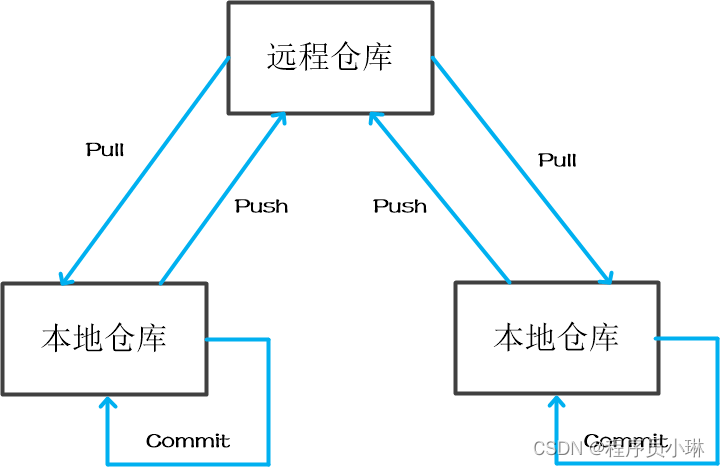
解释说明:
commit:提交,将本地文件和版本信息保存到本地仓库
push:推送,将本地仓库文件和版本信息上传到远程仓库
pull:拉取,将远程仓库文件和版本信息下载到本地仓库
2.2 Git下载与安装
git下载地址:https://git-scm.com/download
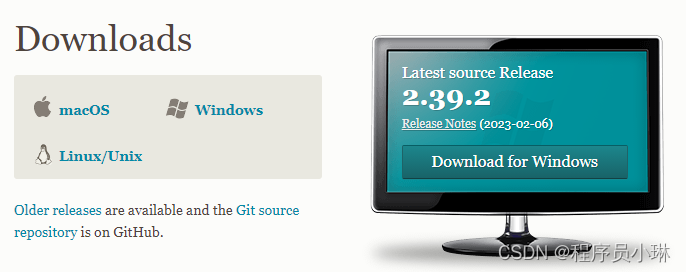
下载完成之后会有一个.exe文件,双击运行,傻瓜式(一直点击下一步)安装即可!
安装完成后可以在任意目录下点击鼠标右键,如果能够看到如下菜单则说明安装成功:
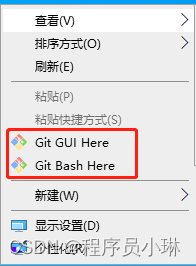
Git GUI Here:打开Git 图形界面
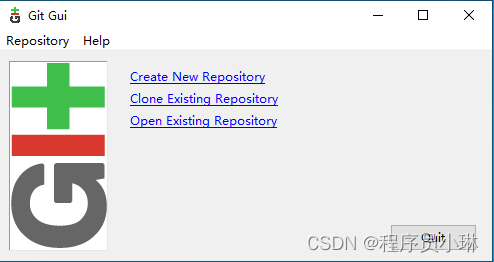
Git Bash Here:打开Git 命令行
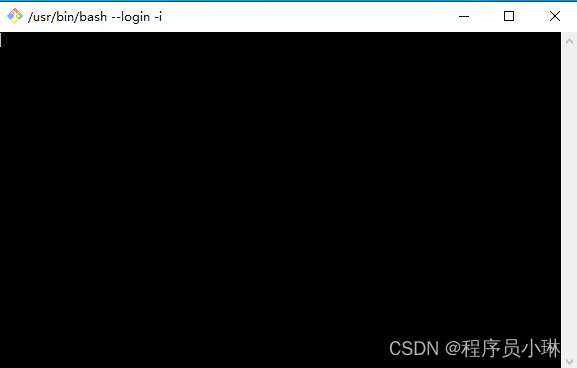
Git安装目录结构如下:
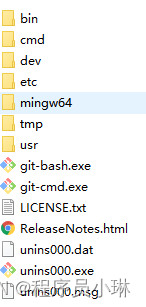
3. Git代码托管服务
3.1 常用的Git代码托管服务
Git中存在两种类型的仓库,即本地仓库和远程仓库。那么我们如何搭建Git远程仓库呢?
我们可以借助互联网上提供的一些代码托管服务来实现,其中比较常用的有GitHub、码云、GitLab等。
| 名称 | 网址 | 说明 |
|---|---|---|
| gitHub | gitHub | 一个面向开源及私有软件项目的托管平台,因为只支持Git 作为唯一的版本库格式进行托管,故名gitHub |
| 码云 | https://gitee.com/ | 国内的一个代码托管平台,由于服务器在国内,所以相比于GitHub,码云速度会更快 |
| GitLab | https://about.gitlab.com/ | 一个用于仓库管理系统的开源项目,使用Git作为代码管理工具,并在此基础上搭建起来的web服务 |
| BitBucket | https://bitbucket.org/ | 一家源代码托管网站,采用Mercurial和Git作为分布式版本控制系统,同时提供商业计划和免费账户 |
3.2 码云代码托管服务
码云网址:https://gitee.com/

3.2.1 注册码云账号
注册网址: https://gitee.com/signup
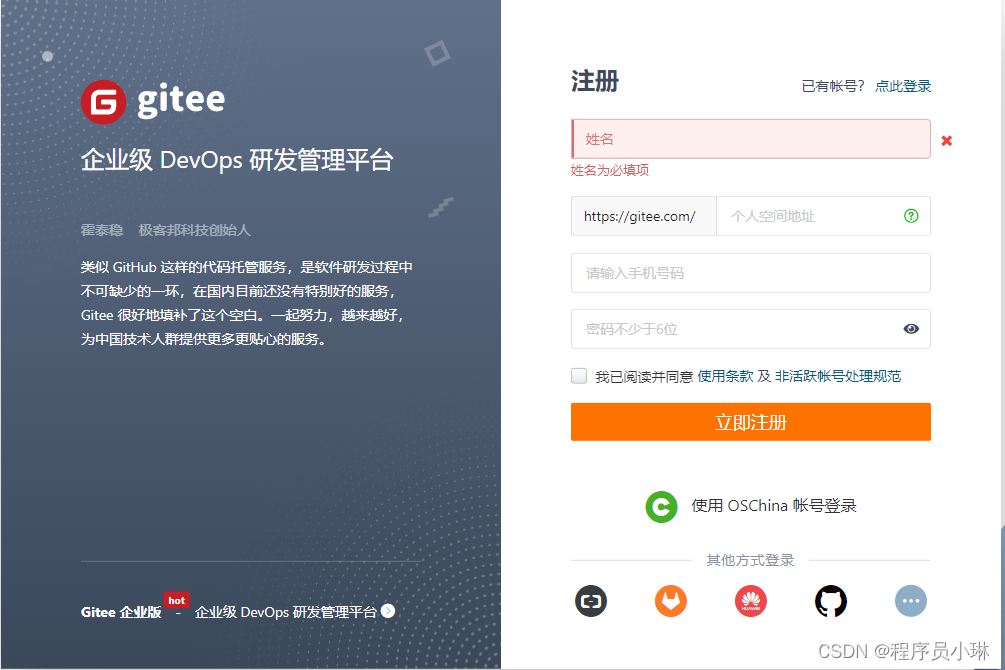
3.2.2 登录码云
注册完成后可以使用刚刚注册的邮箱进行登录( https://gitee.com/login )
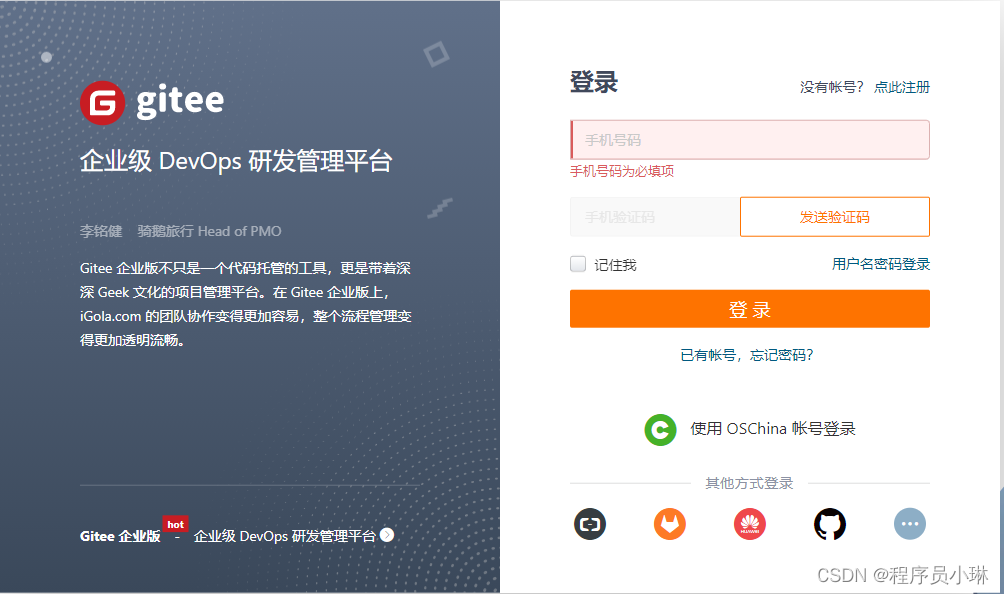
3.2.3 创建远程仓库
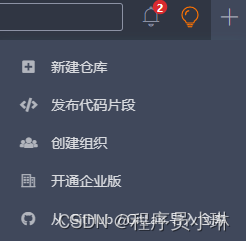
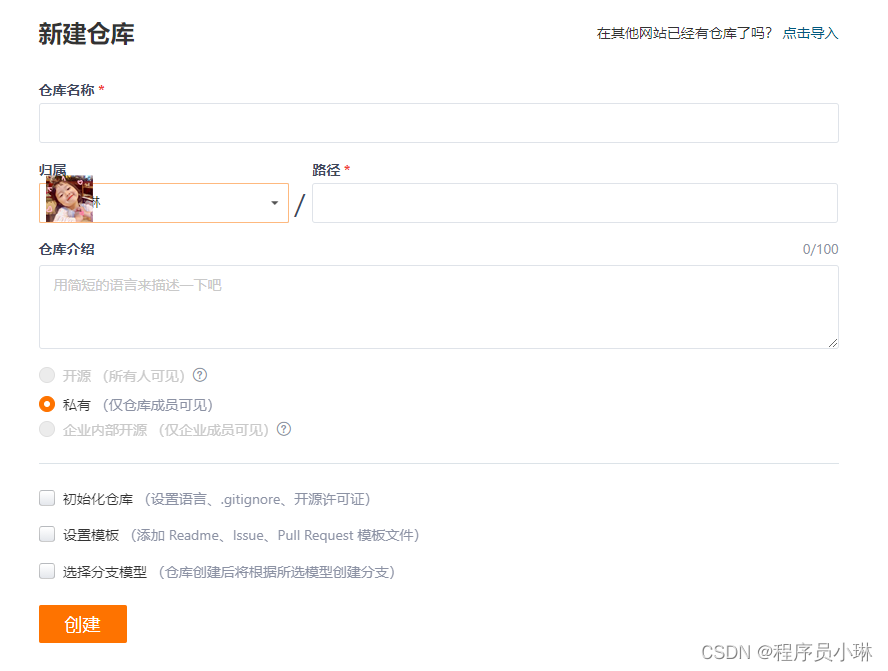
注意:每个Git远程仓库都会对应一个网络地址,点击【克隆/下载】按钮,在弹出窗口点击

3.2.4 邀请其他用户成为仓库成员
前面已经在码云上创建了自己的远程仓库,目前仓库成员只有自己一个人(身份为管理员)。在企业实际开发中,一个项目往往是由多个人共同开发完成的,为了使多个参与者都有权限操作远程仓库,就需要邀请其他项目参与者成为当前仓库的成员。
点击管理按钮进入仓库管理页面,左侧菜单中可以看到【仓库成员管理】:
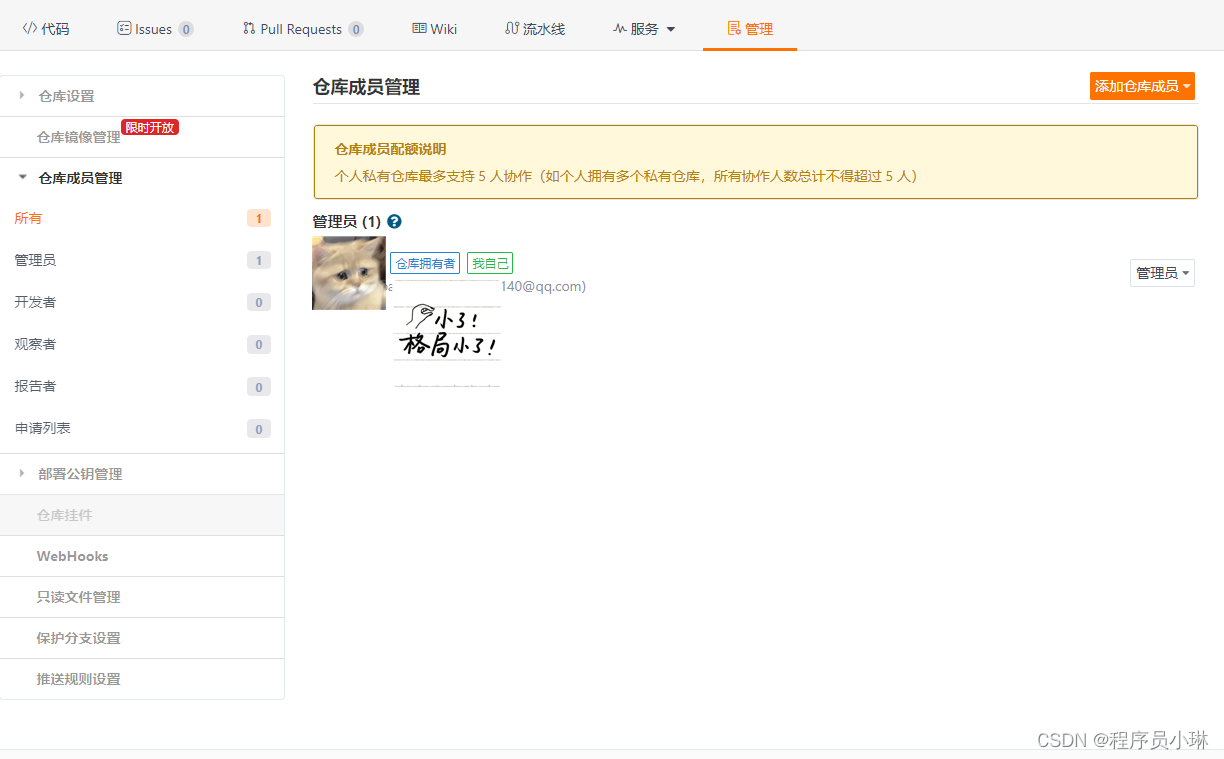
点击【添加仓库成员】菜单下的【邀请用户】菜单,跳转到如下页面,可以看到邀请用户有多种方式:链接邀请、直接添加、通过仓库邀请成员。

4. Git常用命令
4.1 Git全局设置
当安装Git后首先要做的事情是设置用户名称和email地址。这是非常重要的,因为每次Git提交都会使用该用户信息。在Git 命令行中执行下面命令:
设置用户信息
git config --global user.name "victy"
git config --global user.email "study.zilv"
查看配置信息
git config --list
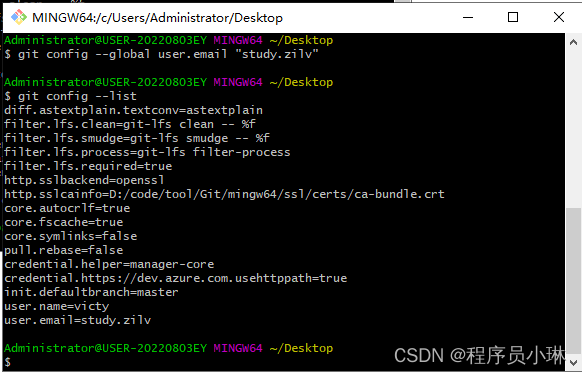
注意:上面设置的user.name和user.email并不是我们在注册码云账号时使用的用户名和邮箱,此处可以任意设置。
4.2 获取Git仓库
要使用Git对我们的代码进行管理,首先需要获得Git仓库。
获取Git仓库通常有两种方式:
在本地初始化Git仓库(不常用)
从远程仓库克隆(常用)
4.2.1 在本地初始化仓库
操作步骤如下:
在任意目录下创建一个空目录(例如gitTest)作为我们的本地Git仓库
进入这个目录中,点击右键打开Git bash窗口
执行命令
git init
如果在当前目录中看到.git文件夹(此文件夹为隐藏文件夹)则说明Git仓库创建成功
初始文件目录:
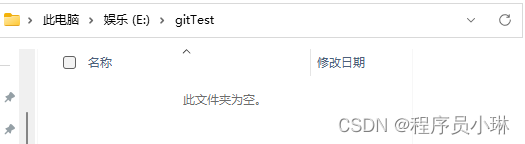
执行git init命令之后的文件目录:
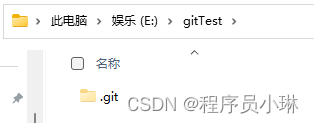
4.2.2 从远程仓库克隆
可以通过Git提供的命令从远程仓库进行克隆,将远程仓库克隆到本地
命令格式:git clone 远程仓库地址

此时仓库文件状态:
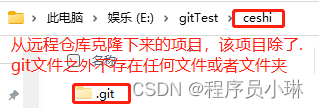
4.3 工作区、暂存区、版本库
为了更好的学习Git,我们需要了解Git相关的一些概念,这些概念在后面的学习中会经常提到。
版本库:前面看到的.git隐藏文件夹就是版本库,版本库中存储了很多配置信息、日志信息和文件版本信息等
工作区:包含.git文件夹的目录就是工作区,也称为工作目录,主要用于存放开发的代码
暂存区:.git文件夹中有很多文件,其中有一个index文件就是暂存区,也可以叫做stage。暂存区是一个临时保存修改文件的地方
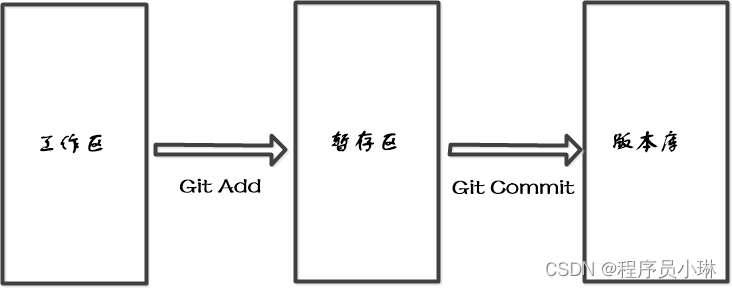
4.4 Git工作区中文件的状态
Git工作区中的文件存在两种状态:
untracked 未跟踪(未被纳入版本控制):文件是新创建的,git没有去管理它
tracked 已跟踪(被纳入版本控制)
(1)Unmodified 未修改状态
(2)Modified 已修改状态
(3)Staged 已暂存状态
注意:文件的状态会随着我们执行Git的命令发生变化
4.5 本地仓库操作
4.5.1 git status
此时远程克隆仓库的文件状态(我们新建了user.java与user.xml文件):
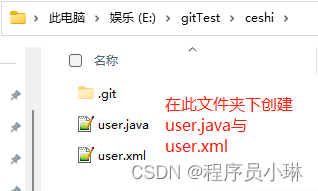 查看文件状态
查看文件状态
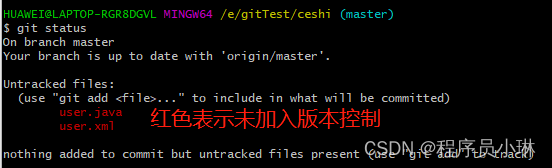
4.5.2 git add
git add 命令的作用是将文件的修改加入暂存区。
命令格式:git add fileName
加入暂存区后再执行 git status 命令,可以发现文件的状态已经发生变化。
执行add命令后查看状态:
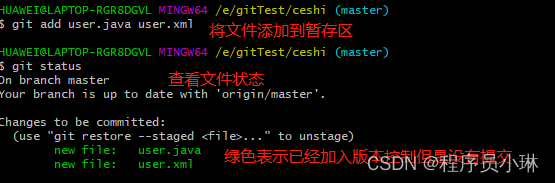
4.5.3 git reset(将文件取消暂存)
git reset 命令的作用是将暂存区的文件取消暂存或者是切换到指定版本
取消暂存命令格式:git reset 文件名
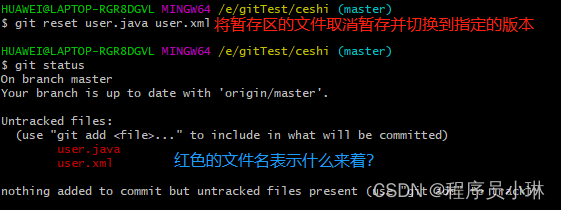
切换到指定版本命令格式:git reset --hard 版本号
4.5.4 git commit
git commit 命令的作用是将暂存区的文件修改提交到版本库
命令格式:git commit -m “备注信息” 文件名
提交了user.java文件之后,就只剩下了一个未暂存的user.xml
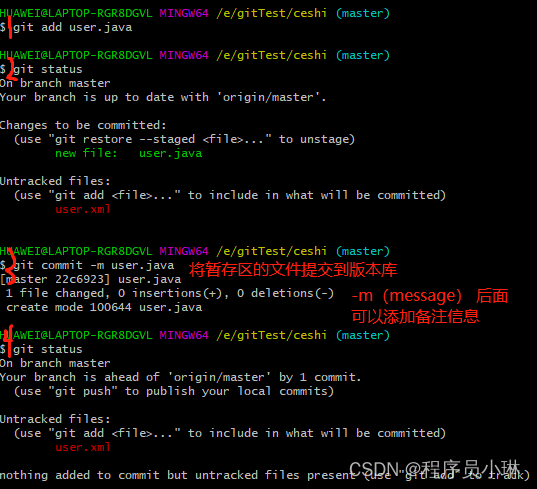
解释说明:
-m:代表message,每次提交时需要设置,会记录到日志中
也可以使用通配符*一次提交多个文件
4.5.5 git log

通过git log命令查看日志,可以发现每次提交都会产生一个版本号,提交时设置的message、提交人、邮箱、提交时间等信息都会记录到日志中
4.5.6 git reset(切换到指定版本)
我们在user.java中添加以下内容,并保存。
public static void main(String[] args) {
System.out.println("我一定能学好Git!!");
}
此时文件状态改变:
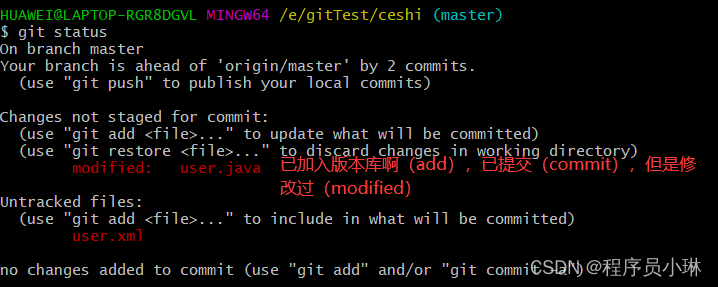
此时我们再把修改过后的user.java文件提交(此时):

我们查看提交日志,会有两个版本号:
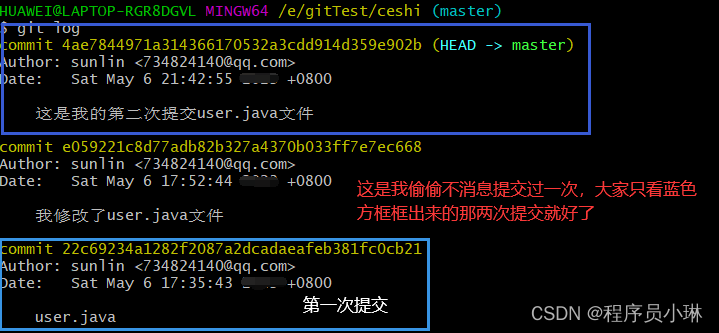 现在我们要做的就是把user.java文件切换到第一次提交时候的版本:
现在我们要做的就是把user.java文件切换到第一次提交时候的版本:

此时你再打开user.java文件,就会发现我们刚才添加进去的内容就消失了!
如果切换至第二次提交的版本号,执行reset命令后我们就会发现,刚才添加到user.java进去的内容就又回来了

4.6 远程仓库操作
4.6.1 git remote
如果要查看已经配置的远程仓库服务器,可以执行 git remote 命令,它会列出每一个远程服务器的简称。
如果已经克隆了远程仓库, 至少能够看到origin,这是Git克隆的仓库服务器的默认名字。
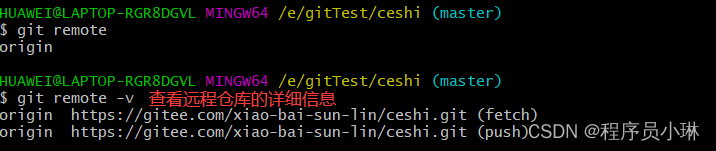
解释说明:
可以通过-v参数查看远程仓库更加详细的信息
本地仓库配置的远程仓库都需要一个简称,后续在和远程仓库交互时会使用这个简称
4.6.2 git remote add
添加远程仓库命令格式:git remote add 简称 远程仓库地址
把本地仓库添加到远程,远程仓库的默认名称为origin
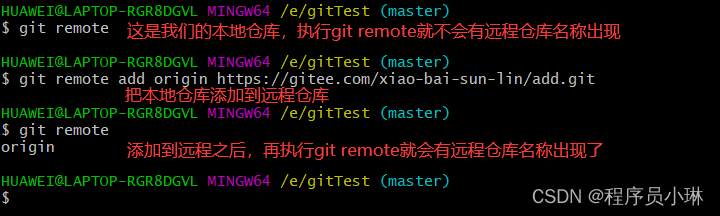
一个本地仓库关联多个远程仓库
4.6.3 git clone
在前面我们已经测试过此命令了,可以复习一遍!
4.6.4 git push
将本地仓库内容推送到远程仓库。
命令格式:git push 远程仓库简称 分支名称
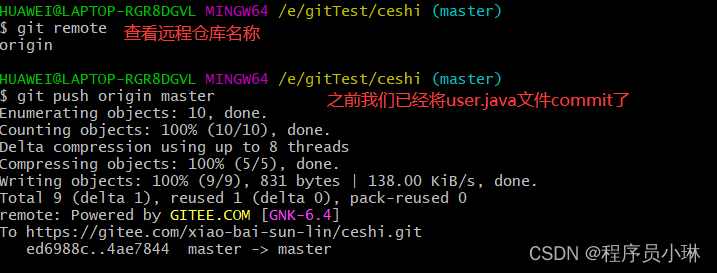
此时我们就可以在码云看到我们所提交上去的user.java文件
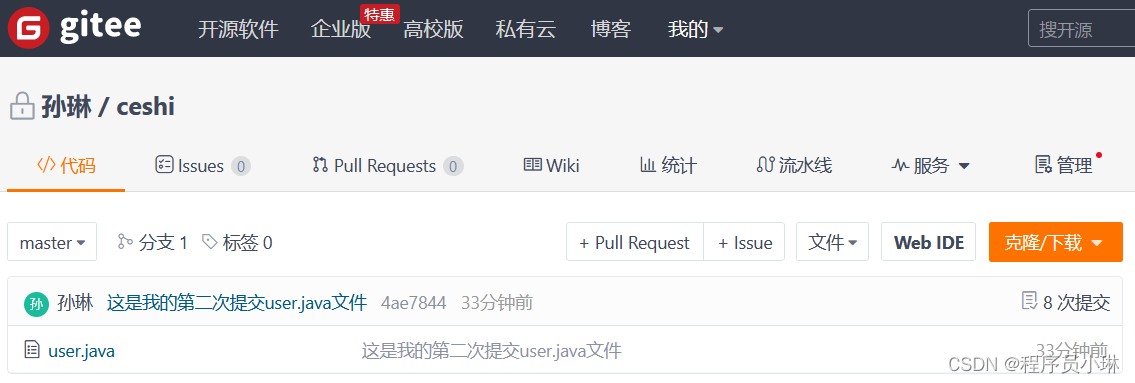
4.6.5 git pull
git pull 命令的作用是从远程仓库获取最新版本并合并到本地仓库
命令格式:git pull 远程仓库简称 分支名称
在本地初始化一个新的repo仓库,并在此仓库中创建new.java文件。然后把此仓库添加到远程仓库(远程仓库依然是我们上文中用到的ceshi仓库)。
文件目录如下:
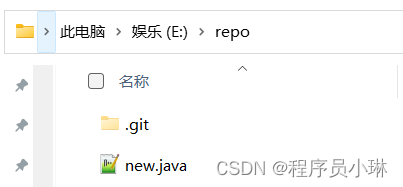
从远程仓库拉取代码
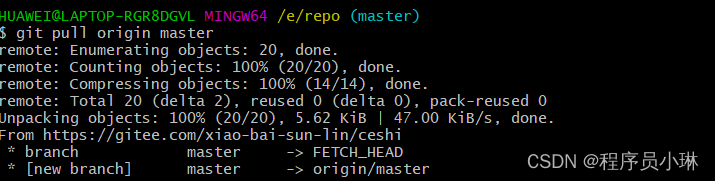
此时我们就会发现本地仓库多了user.java文件
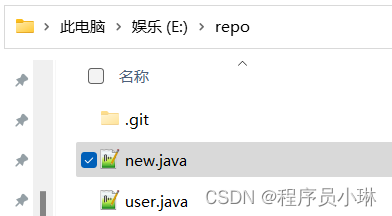
PS:如果当前本地仓库不是从远程仓库克隆,而是本地创建(通过 git init)的仓库,并且仓库中存在文件,此时再从远程仓库拉取文件的时候会报错(fatal: refusing to merge unrelated histories )
解决此问题可以在git pull命令最后加入参数–allow-unrelated-histories
(我测试时并没有出现这个错误,又出现这个错误的小伙伴可以参考一下!)
4.7 分支操作
分支是Git 使用过程中非常重要的概念。使用分支意味着你可以把你的工作从开发主线上分离开来,以免影响开发主线。
本地仓库和远程仓库中都有分支,同一个仓库可以有多个分支,各个分支相互独立,互不干扰。
通过git init 命令创建本地仓库时默认会创建一个master分支。
4.7.1 查看分支
查看分支命令:git branch
git branch 列出所有本地分支
git branch -r 列出所有远程分支
git branch -a 列出所有本地分支和远程分支
此时再回到我们的ceshi文件夹(也就是从远程拉取下来的ceshi仓库)
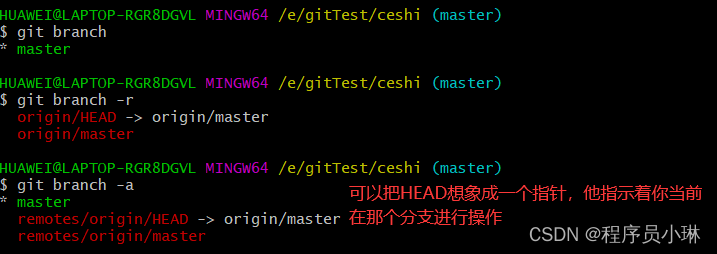
4.7.2 创建分支
创建分支命令格式:git branch 分支名称

4.7.3 切换分支
一个仓库中可以有多个分支。
切换分支命令格式:git checkout 分支名称
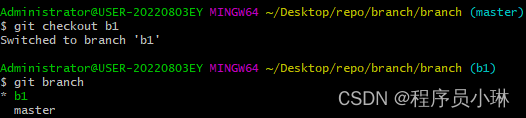
4.7.4 推送至远程仓库分支
推送至远程仓库分支命令格式:git checkout 分支名称
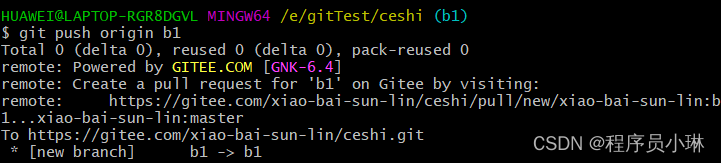
4.7.5 合并分支
合并分支就是将两个分支的文件进行合并处理。
令格式:git merge 分支名称
此时我们把user.java中的文件修改为(此时我们已经切换到b1分支)并把b1分支提交推送至远程仓库:
public static void main(String[] args) {
System.out.println("我一定能学好Git!!");
System.out.println("我一定能学好Git!!");
}
此时远程仓库b1分支下user.java的内容为:
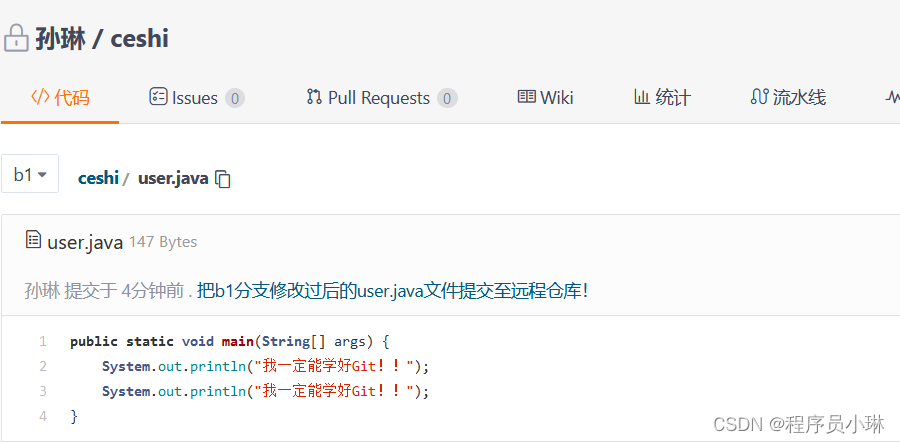
此时b1分支与master分支中user.java的内容完全不同的。
此时我们要做的就是把b1合并到master:
我们切换到master分支

注意:分支合并时需注意合并的方向,如上图所示,在Master分支执行操作,结果就是将b1分支合并到Master分支
此时我们就会发现master分支下的user.java文件内容也为:
public static void main(String[] args) {
System.out.println("我一定能学好Git!!");
System.out.println("我一定能学好Git!!");
}
如果在合并的时候出现冲突,我们就打开本地文件进行冲突处理,处理完成之后把改文件添加到本地仓库,使用git commit -m “” user.java -i 命令就能推送成功单个文件
4.8 标签操作
Git 中的标签,指的是某个分支某个特定时间点的状态。通过标签,可以很方便的切换到标记时的状态。
4.8.1 查看标签
查看标签命令:git tag

4.8.2 创建标签
命令格式: git tag 标签名称
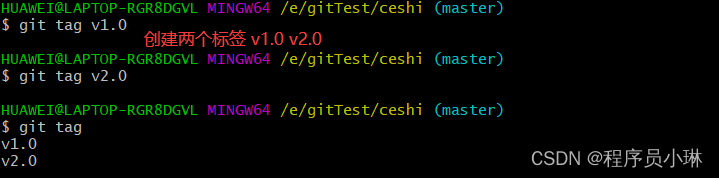
4.8.3 将标签推送到远程仓库
命令格式:git push origin 分支名称

此时我们就会发现我们的远程仓库多出了一个标签
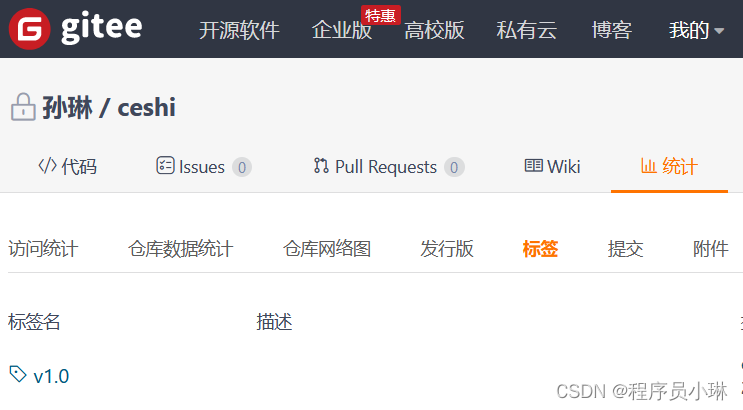
4.8.4 检出标签
检出标签时需要新建一个分支来指向某个标签,
检出标签的命令格式:git checkout -b 分支名 标签名
标签完成之后,就不会再修改了
检出标签就是在这个标签的基础上进行其他的开发或操作。
检出标签的操作实质 : 就是以标签指定的版本为基础版本,新建一个分支,继续其他的操作。因此 ,就是新建分支的操作了。
最新笔记链接:https://note.youdao.com/s/F160OmgT
智能推荐
Docker 快速上手学习入门教程_docker菜鸟教程-程序员宅基地
文章浏览阅读2.5w次,点赞6次,收藏50次。官方解释是,docker 容器是机器上的沙盒进程,它与主机上的所有其他进程隔离。所以容器只是操作系统中被隔离开来的一个进程,所谓的容器化,其实也只是对操作系统进行欺骗的一种语法糖。_docker菜鸟教程
电脑技巧:Windows系统原版纯净软件必备的两个网站_msdn我告诉你-程序员宅基地
文章浏览阅读5.7k次,点赞3次,收藏14次。该如何避免的,今天小编给大家推荐两个下载Windows系统官方软件的资源网站,可以杜绝软件捆绑等行为。该站提供了丰富的Windows官方技术资源,比较重要的有MSDN技术资源文档库、官方工具和资源、应用程序、开发人员工具(Visual Studio 、SQLServer等等)、系统镜像、设计人员工具等。总的来说,这两个都是非常优秀的Windows系统镜像资源站,提供了丰富的Windows系统镜像资源,并且保证了资源的纯净和安全性,有需要的朋友可以去了解一下。这个非常实用的资源网站的创建者是国内的一个网友。_msdn我告诉你
vue2封装对话框el-dialog组件_<el-dialog 封装成组件 vue2-程序员宅基地
文章浏览阅读1.2k次。vue2封装对话框el-dialog组件_
MFC 文本框换行_c++ mfc同一框内输入二行怎么换行-程序员宅基地
文章浏览阅读4.7k次,点赞5次,收藏6次。MFC 文本框换行 标签: it mfc 文本框1.将Multiline属性设置为True2.换行是使用"\r\n" (宽字符串为L"\r\n")3.如果需要编辑并且按Enter键换行,还要将 Want Return 设置为 True4.如果需要垂直滚动条的话将Vertical Scroll属性设置为True,需要水平滚动条的话将Horizontal Scroll属性设_c++ mfc同一框内输入二行怎么换行
redis-desktop-manager无法连接redis-server的解决方法_redis-server doesn't support auth command or ismis-程序员宅基地
文章浏览阅读832次。检查Linux是否是否开启所需端口,默认为6379,若未打开,将其开启:以root用户执行iptables -I INPUT -p tcp --dport 6379 -j ACCEPT如果还是未能解决,修改redis.conf,修改主机地址:bind 192.168.85.**;然后使用该配置文件,重新启动Redis服务./redis-server redis.conf..._redis-server doesn't support auth command or ismisconfigured. try
实验四 数据选择器及其应用-程序员宅基地
文章浏览阅读4.9k次。济大数电实验报告_数据选择器及其应用
随便推点
灰色预测模型matlab_MATLAB实战|基于灰色预测河南省社会消费品零售总额预测-程序员宅基地
文章浏览阅读236次。1研究内容消费在生产中占据十分重要的地位,是生产的最终目的和动力,是保持省内经济稳定快速发展的核心要素。预测河南省社会消费品零售总额,是进行宏观经济调控和消费体制改变创新的基础,是河南省内人民对美好的全面和谐社会的追求的要求,保持河南省经济稳定和可持续发展具有重要意义。本文建立灰色预测模型,利用MATLAB软件,预测出2019年~2023年河南省社会消费品零售总额预测值分别为21881...._灰色预测模型用什么软件
log4qt-程序员宅基地
文章浏览阅读1.2k次。12.4-在Qt中使用Log4Qt输出Log文件,看这一篇就足够了一、为啥要使用第三方Log库,而不用平台自带的Log库二、Log4j系列库的功能介绍与基本概念三、Log4Qt库的基本介绍四、将Log4qt组装成为一个单独模块五、使用配置文件的方式配置Log4Qt六、使用代码的方式配置Log4Qt七、在Qt工程中引入Log4Qt库模块的方法八、获取示例中的源代码一、为啥要使用第三方Log库,而不用平台自带的Log库首先要说明的是,在平时开发和调试中开发平台自带的“打印输出”已经足够了。但_log4qt
100种思维模型之全局观思维模型-67_计算机中对于全局观的-程序员宅基地
文章浏览阅读786次。全局观思维模型,一个教我们由点到线,由线到面,再由面到体,不断的放大格局去思考问题的思维模型。_计算机中对于全局观的
线程间控制之CountDownLatch和CyclicBarrier使用介绍_countdownluach于cyclicbarrier的用法-程序员宅基地
文章浏览阅读330次。一、CountDownLatch介绍CountDownLatch采用减法计算;是一个同步辅助工具类和CyclicBarrier类功能类似,允许一个或多个线程等待,直到在其他线程中执行的一组操作完成。二、CountDownLatch俩种应用场景: 场景一:所有线程在等待开始信号(startSignal.await()),主流程发出开始信号通知,既执行startSignal.countDown()方法后;所有线程才开始执行;每个线程执行完发出做完信号,既执行do..._countdownluach于cyclicbarrier的用法
自动化监控系统Prometheus&Grafana_-自动化监控系统prometheus&grafana实战-程序员宅基地
文章浏览阅读508次。Prometheus 算是一个全能型选手,原生支持容器监控,当然监控传统应用也不是吃干饭的,所以就是容器和非容器他都支持,所有的监控系统都具备这个流程,_-自动化监控系统prometheus&grafana实战
React 组件封装之 Search 搜索_react search-程序员宅基地
文章浏览阅读4.7k次。输入关键字,可以通过键盘的搜索按钮完成搜索功能。_react search